电脑怎么重装系统win10
2023-05-23 11:11:24
步骤一:准备工作
在进行win10系统的安装之前,需要先进行准备工作,确保安装过程能够顺利进行。首先,需要备份个人文件,以免在安装过程中丢失重要数据。其次,需要准备一台可供安装的电脑,并确认硬件配置能够支持win10系统的安装要求。最后,需要下载u启动U盘启动盘制作工具,将普通U盘制作成U盘启动盘,以及win10系统镜像文件并保存到U盘中。
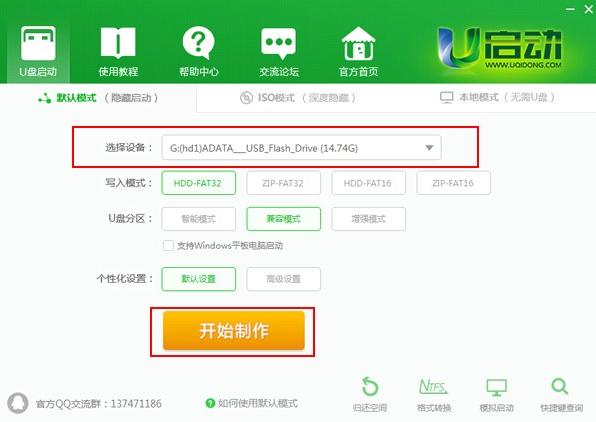
步骤二:进入BIOS设置
在安装win10系统之前,需要先进入电脑BIOS设置,将启动方式设置为从U盘启动。具体操作方法是:在电脑开机自检过程中按下对应的按键(一般为F2或Delete),进入BIOS设置;进入后,找到“Boot”选项,并将启动方式设置为U盘或DVD光盘启动;保存设置并退出BIOS。更简单的方式则是开机自检过程中按快捷键进入快捷启动菜单,选择usb设备设置一键U盘启动,回车即可。
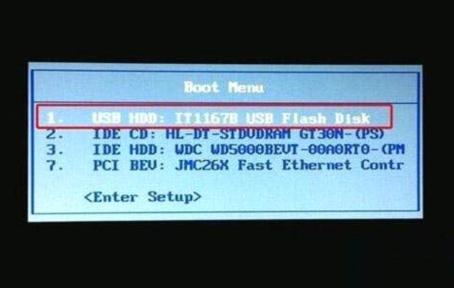
步骤三:分区和格式化硬盘
完成上述步骤,电脑自动重启,选择第二项,按回车进入win8 pe系统。如果是新硬盘且未曾分区并装过系统,我们需要将硬盘分区,并进行格式化以安装win10系统。具体操作方法是:在pe中选择硬盘分区工具,单击“一键分区”。然后,找到需要安装系统的分区(通常为C盘),将其格式化。格式化完成后,开始进行系统安装。
步骤四:开始安装win10系统
打开pe装机工具,会自动加载U盘中的win10系统镜像文件,默认安装在C盘,我们无需其他设置,点击确定即可。
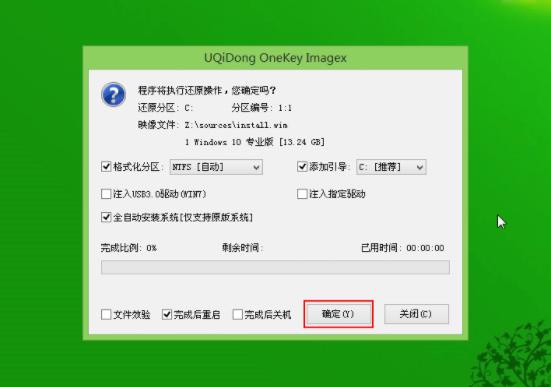
步骤五:等待win10系统安装完成
随着系统的安装进程推进,会有多次需要进行设置和确认的操作,需要按照提示进行相应的操作。直到win10系统安装完成后,会自动跳转到桌面界面。
总结
win10系统的安装过程相比较之前的版本来说更加简单,但需要在安装前进行一些准备工作,以确保安装过程能够顺利进行。只要按照上述步骤进行操作,就可以轻松安装win10系统,为电脑带来全新的使用体验。
原文链接:http://www.uqidong.com/uqdsyjc/15851.html
win10系统的安装过程相比较之前的版本来说更加简单,但需要在安装前进行一些准备工作,以确保安装...
- [2023-05-23]u盘装win7系统安装教程
- [2023-05-23]华为MateBook 13 2020版笔记本怎么通过bios设置u盘启
- [2023-05-22]联想昭阳N4620Z笔记本一键安装win7系统教程
- [2023-05-22]联想IdeaPad 14 锐龙版笔记本怎么进入bios设置u盘启
- [2023-05-22]win7系统怎么装 U盘装win7系统教程
- [2023-05-22]制作u盘启动盘装系统怎么做
- [2023-05-22]制作u盘启动盘装系统
U盘工具下载推荐
更多>>-
 万能u盘启动盘制作工具
[2023-02-27]
万能u盘启动盘制作工具
[2023-02-27]
-
 windows系统安装工具
[2022-09-01]
windows系统安装工具
[2022-09-01]
-
 纯净版u盘启动盘制作工具
[2022-09-01]
纯净版u盘启动盘制作工具
[2022-09-01]
-
 win7系统重装软件
[2022-04-27]
win7系统重装软件
[2022-04-27]
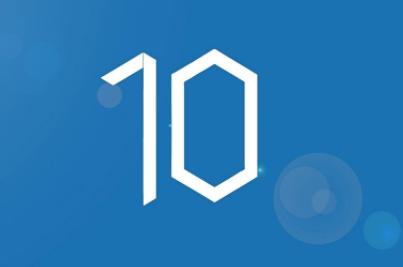 电脑怎么重装win10系统
电脑怎么重装win10系统
 电脑怎么重装系统win10
电脑怎么重装系统win10
 win7pe启动盘制作软件
win7pe启动盘制作软件
 u启动win 8pe系统维护工具箱_6.3免费
u启动win 8pe系统维护工具箱_6.3免费
 华为MateBook 13 2020版笔记本怎么通
华为MateBook 13 2020版笔记本怎么通
 联想IdeaPad 14 锐龙版笔记本怎么进
联想IdeaPad 14 锐龙版笔记本怎么进
 win10怎么安装视频教学
win10怎么安装视频教学
 u启动u盘启动安装原版win8系统视频
u启动u盘启动安装原版win8系统视频
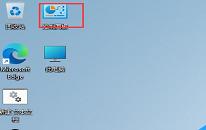 win11系统如何设置鼠标箭头图案
win11系统如何设置鼠标箭头图案
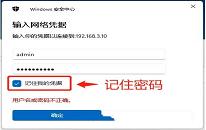 win11系统如何设置网络映射
win11系统如何设置网络映射

 联想win8改win7bios设置方法
联想win8改win7bios设置方法
 技嘉uefi bios如何设置ahci模式
技嘉uefi bios如何设置ahci模式
 惠普电脑uefi不识别u盘怎么办
惠普电脑uefi不识别u盘怎么办
 win8改win7如何设置bios
win8改win7如何设置bios
 bios没有usb启动项如何是好
bios没有usb启动项如何是好
 详析bios设置显存操作过程
详析bios设置显存操作过程
 修改bios让电脑待机不死机
修改bios让电脑待机不死机